

Escrito por Nathan E. Malpass, Última actualización: 5 de marzo de 2024
El servicio iCloud de Apple ha hecho que sea más fácil que nunca realizar copias de seguridad y acceder a las fotos en todos nuestros dispositivos sin problemas. Sin embargo, una pregunta común que surge es: "Si elimino una foto en iPhone, ¿se elimina de iCloud? ¿también?"
Este artículo tiene como objetivo aclarar la confusión que rodea la relación entre su iPhone e iCloud cuando se trata de eliminar fotografías. Exploraremos las complejidades de cómo el ecosistema de Apple maneja la administración de fotografías, el impacto de eliminar fotos en su dispositivo y los pasos que puede seguir para garantizar que sus fotos se almacenen o eliminen de forma segura según sus preferencias.
Ya sea que esté buscando liberar espacio de almacenamiento o simplemente desee comprender los matices de la administración de fotografías de iCloud, esta guía le brindará las respuestas que busca. Profundicemos y desvelemos el misterio de la eliminación de fotos de iCloud.
Parte #1: La respuesta: si elimino una foto en el iPhone, ¿también se elimina de iCloud?Parte #2: ¿Cómo eliminar fotos del iPhone, pero no de iCloud?Parte #3: La mejor manera de recuperar fotos borradas del iPhone: Recuperación de datos de FoneDog iOSResumen
La relación entre tu iPhone e iCloud cuando se trata de eliminar fotos no es tan sencilla como parece. La respuesta a la pregunta "Si elimino una foto en el iPhone, ¿se elimina de iCloud?" Depende de varios factores, incluida la configuración de iCloud y las acciones específicas que realice. Vamos a desglosarlo:
Si tienes habilitada la biblioteca de fotos de iCloud en tu iPhone, que forma parte del servicio iCloud de Apple, las fotos y los vídeos se sincronizan y almacenan automáticamente en tu cuenta de iCloud. Cuando eliminas una foto de tu iPhone mientras la Biblioteca de fotos de iCloud está activa, normalmente funciona de la siguiente manera:
Sin embargo, si elimina manualmente una foto de su iPhone y elige eliminarla inmediatamente, omitirá la carpeta "Eliminadas recientemente" y se eliminará permanentemente tanto de su dispositivo como de iCloud. Esta acción es irreversible, así que tenga cuidado al elegir esta opción.
Si estás usando Compartir fotos en iCloud, eliminar una foto compartida de tu iPhone no la elimina del álbum compartido ni afecta a otras personas que tienen acceso a esa foto. Aún podrán verlo.
Apple ofrece una opción "Optimizar el almacenamiento del iPhone" en la configuración de iCloud. Cuando esta opción está activada, su iPhone almacena localmente versiones más pequeñas y de menor resolución de sus fotos para ahorrar espacio. Las fotos de resolución completa se almacenan en iCloud. En este caso, eliminar una foto de su iPhone elimina principalmente la copia local de menor resolución, mientras que la versión de resolución completa permanece en iCloud.
Si decides desactivar la biblioteca de fotos de iCloud en tu iPhone, tus fotos ya no se sincronizarán automáticamente con iCloud. Sin embargo, las fotos que se almacenaron previamente en iCloud no se eliminarán a menos que elijas hacerlo manualmente.
Por lo tanto, eliminar una foto en su iPhone no significa necesariamente que se eliminará de iCloud, especialmente si tiene habilitada la Biblioteca de fotos de iCloud. iCloud proporciona una red de seguridad con la carpeta "Eliminados recientemente" para ayudarte a recuperar fotos borradas accidentalmente.
Sin embargo, si elimina manualmente una foto o desactiva la biblioteca de fotos de iCloud, puede provocar la eliminación permanente de fotos tanto de su dispositivo como de iCloud. Comprender estos matices te ayudará a administrar tu iPhone y el almacenamiento de fotos de iCloud de manera efectiva.
Si elimino una foto en iPhone, ¿se elimina de iCloud? A veces, es posible que desees eliminar fotos de tu iPhone para liberar espacio de almacenamiento y aun así mantenerlas almacenadas de forma segura en iCloud. Aquí hay cuatro métodos diferentes para lograr esto, junto con una descripción general de cada uno:
Este método le permite conservar fotos de resolución completa en iCloud y al mismo tiempo tener versiones más pequeñas optimizadas para el dispositivo en su iPhone para ahorrar espacio.
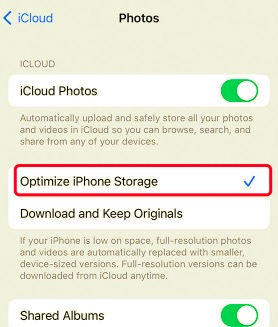
Eliminar fotos de la carpeta "Eliminadas recientemente" de tu iPhone no las eliminará de iCloud inmediatamente. Permanecerán en iCloud hasta por 30 días.
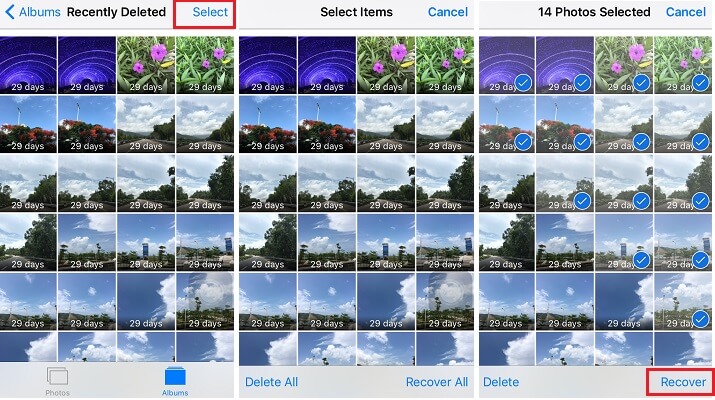
Descripción general: deshabilitar Fotos de iCloud en tu iPhone eliminará las fotos de tu dispositivo y las mantendrá en iCloud.
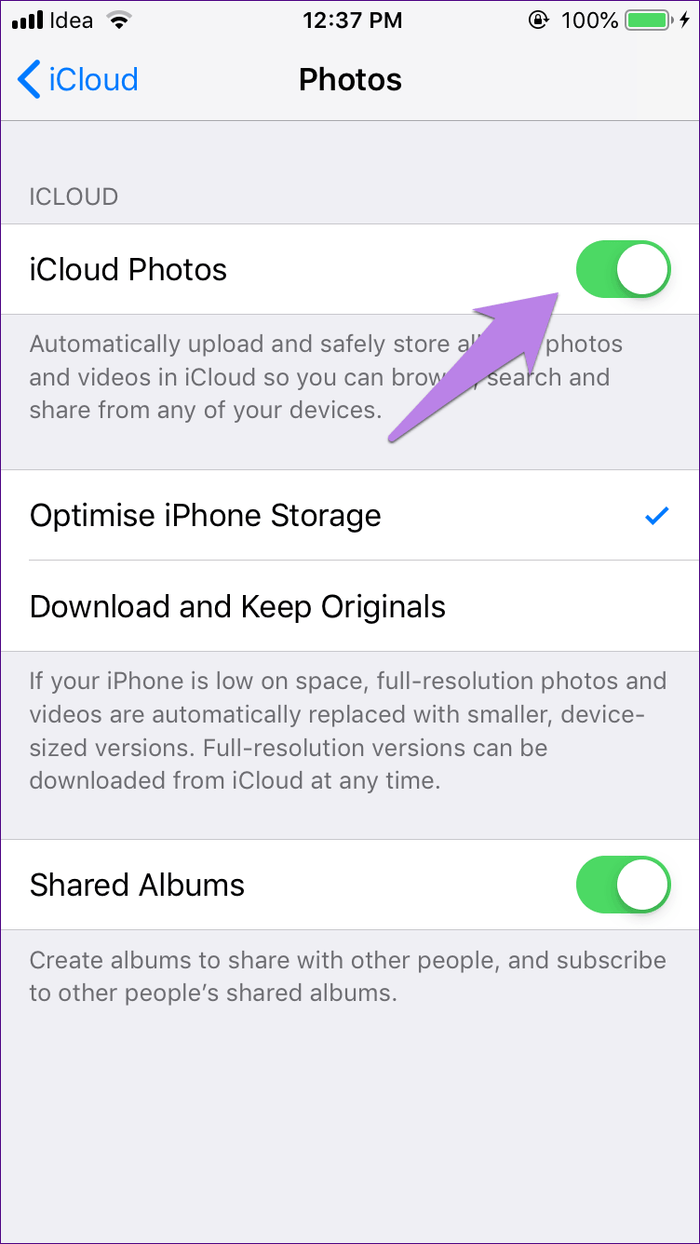
Puedes eliminar fotos de tu iPhone iniciando sesión en iCloud.com y administrar sus fotos desde un navegador web. Este método te permite eliminar fotos de tu dispositivo sin afectar el almacenamiento de iCloud.
Con cualquiera de estos métodos, puede eliminar fotos de su iPhone y al mismo tiempo asegurarse de que permanezcan almacenadas de forma segura en iCloud. Elige el método que mejor se adapte a tus preferencias y necesidades de almacenamiento. Recuerde que las fotos seguirán contando para su capacidad de almacenamiento de iCloud, por lo que es posible que deba administrar su almacenamiento de iCloud si esto le preocupa.
Dejemos de lado la pregunta “Si elimino una foto en iPhone, ¿se elimina de iCloud??” Perder fotos preciosas de tu iPhone puede ser una experiencia desgarradora, pero afortunadamente existen soluciones como Recuperación de datos de FoneDog iOS para ayudarle a recuperar esos valiosos recuerdos. En esta sección, exploraremos por qué esta herramienta se considera una de las mejores herramientas para recuperar fotos borradas de su iPhone.
iOS Data Recovery
Recupere fotos, videos, contactos, mensajes, registros de llamadas, datos de WhatsApp y más.
Recupere datos de iPhone, iTunes e iCloud.
Compatible con los últimos iPhone e iOS.
Descargar gratis
Descargar gratis

FoneDog iOS Data Recovery es un software potente y fácil de usar diseñado específicamente para dispositivos iOS. Ya sea que haya borrado fotos accidentalmente, haya sufrido un problema de actualización de software o haya sufrido una pérdida de datos debido a otras razones, FoneDog iOS Data Recovery puede salvarle la vida. He aquí por qué se considera la mejor opción para recuperar fotos eliminadas:
Aquí hay una guía simple sobre cómo usar esto. Descarga gratuita de la herramienta de recuperación de fotos de iOS para recuperar fotos borradas de tu iPhone:

FoneDog iOS Data Recovery hace que el proceso de recuperación de fotos borradas de su iPhone sea efectivo y sin complicaciones. Es una herramienta valiosa para tener en su caja de herramientas digitales, asegurando que sus recuerdos más preciados nunca se pierdan para siempre.
La gente también Leer¡Resuelto! Las fotos enviadas a través de iCloud no se descarganCómo recuperar notas de voz de iCloud: una guía paso a paso
Si elimino una foto en iPhone, ¿se elimina de iCloud?? En resumen, cuando eliminas una foto en tu iPhone, si se elimina de iCloud depende de la configuración de iCloud y del método de eliminación que utilices. Comprender estos matices le permite administrar sus fotos según sus preferencias, ya sea para liberar almacenamiento del iPhone mientras mantiene las fotos seguras en iCloud o para eliminar fotos tanto de su dispositivo como de iCloud de forma permanente.
Comentario
Comentario
iOS Data Recovery
Hay tres maneras de recuperar datos borrados del iPhone o iPad.
descarga gratuita descarga gratuitaHistorias de personas
/
InteresanteOPACO
/
SIMPLEDificil
Gracias. Aquí tienes tu elección:
Excellent
Comentarios: 4.7 / 5 (Basado en: 62 El número de comentarios)